自訂鍵盤捷徑
鍵盤捷徑是一個單鍵或按鍵組合,是執行動作時,標準方式以外的另一種替代方式。
鍵盤捷徑個人喜好工具,可以顯示預設的鍵盤捷徑鍵。您可以根據自己的需求,自訂預設鍵盤捷徑鍵。
您也可以建立快速鍵。快速鍵是可以啟動應用程式的鍵盤捷徑。
圖 9–5 鍵盤捷徑個人喜好工具
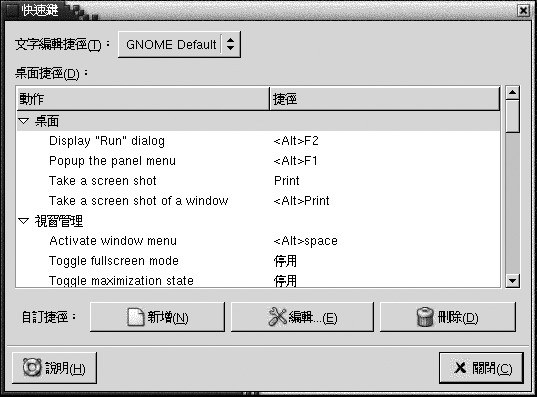
表 9–5 列出了您可以自訂的鍵盤捷徑設定。
表 9–5 鍵盤捷徑的預設設定
- © 2010, Oracle Corporation and/or its affiliates
鍵盤捷徑是一個單鍵或按鍵組合,是執行動作時,標準方式以外的另一種替代方式。
鍵盤捷徑個人喜好工具,可以顯示預設的鍵盤捷徑鍵。您可以根據自己的需求,自訂預設鍵盤捷徑鍵。
您也可以建立快速鍵。快速鍵是可以啟動應用程式的鍵盤捷徑。
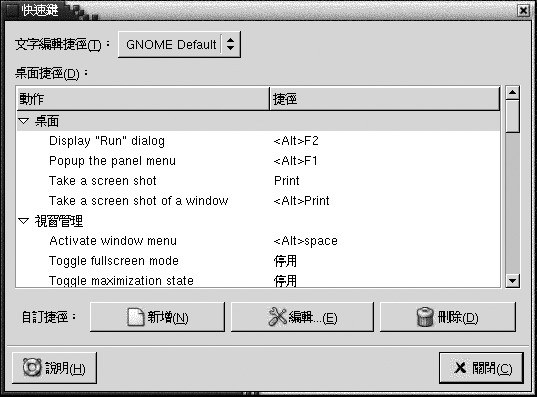
表 9–5 列出了您可以自訂的鍵盤捷徑設定。
表 9–5 鍵盤捷徑的預設設定